Las teclas de acceso rápido se utilizan para cambiar la distribución del teclado en el sistema operativo. La mayoría de las veces se utilizan para esta operación, aunque puede cambiar el idioma de entrada con el mouse. Windows también tiene la capacidad de cambiar el método abreviado de teclado predeterminado para cambiar de diseño.
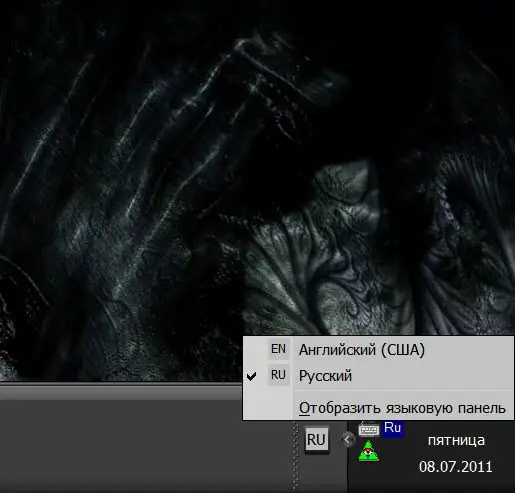
Instrucciones
Paso 1
Utilice el método abreviado de teclado asignado al comando de cambio de distribución del teclado. La tecla izquierda más comúnmente asignada es alt="Imagen" en combinación con la tecla MAYÚS.
Paso 2
Si necesita cambiar la combinación asignada de botones, haga clic con el botón derecho en el icono del puntero de diseño actual en la bandeja y seleccione la línea "Parámetros" en el menú desplegable. De esta forma, puede abrir la ventana de configuración con el título "Idiomas y servicios de entrada de texto".
Paso 3
Haga clic en el botón "Opciones de teclado" en la sección inferior ("Configuración") de la pestaña "Opciones"
Paso 4
Haga clic en la fila Cambiar idiomas de entrada en la lista Accesos directos del teclado del idioma de entrada y, a continuación, haga clic en el botón Cambiar acceso directo del teclado.
Paso 5
Seleccione el método abreviado de teclado que desee para cambiar de diseño y haga clic en el botón "Aceptar". Esto completa el procedimiento de reasignación de teclas de acceso rápido.
Paso 6
Haga clic con el botón izquierdo en el puntero de la distribución actual del teclado en la bandeja y seleccione el valor deseado. Esta es la forma más sencilla si no puede utilizar las teclas de acceso rápido asignadas a esta operación.
Paso 7
Si el puntero del diseño actual no está en la bandeja, haga clic con el botón derecho en la barra de tareas y seleccione el elemento de la barra de idioma en la sección Barras de herramientas del menú contextual.
Paso 8
Hay programas de aplicación que facilitan mucho su trabajo si tiene que cambiar la distribución del teclado con la suficiente frecuencia. Por ejemplo, el programa Punto Switcher reconoce automáticamente el idioma de la palabra ingresada, independientemente del diseño en el que la escriba, y cambia el teclado al idioma deseado. El programa le permite asignar varios atajos de teclado para el cambio de diseño manual, diferentes opciones para alertas de sonido y, en general, tiene una gran cantidad de configuraciones de idioma adicionales.






